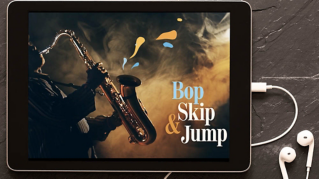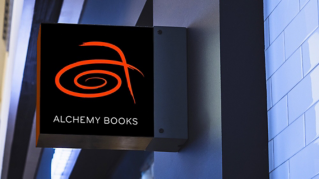ARTICLE DU TUTORIEL
Débutant
5 min
Animation d’un titre en 3D
Appliquez les animations de texte prédéfinies d’Adobe After Effects pour faire apparaître progressivement un titre 3D flottant dans l’espace. Le moteur de rendu Cinema 4D permet d’extruder le texte en 3D, puis d’ajouter des lumières pour éclairer la composition.

Télécharger des fichiers exemples
Il s’agit d’une ressource Adobe Stock qui vous permettra de mettre en pratique ce que vous apprenez dans ce tutoriel. Si vous souhaitez utiliser ce fichier d’exemple en dehors de ce tutoriel, il vous suffit d’acheter une licence sur Adobe Stock . Consultez le fichier ReadMe figurant dans le dossier téléchargé pour connaître les conditions régissant l’utilisation de ce fichier d’exemple.
Nous avons déjà positionné du texte sur un calque placé au-dessus d’une photo d’arrière-plan. Le titre paraît un peu plat, mais vous pouvez lui donner du relief en l’extrudant. Développez les propriétés du calque de texte pour afficher ses options de transformation. Cliquez sur l’icône de cube 3D pour afficher le calque 3D, puis cliquez sur Changer de rendu en regard des options de géométrie grisées pour ouvrir la boîte de dialogue Paramètres de composition. Choisissez le système de rendu Cinema 4D et cliquez sur OK.

Les options de géométrie étant désormais activées, vous pouvez extruder le texte. Sélectionnez le calque de texte et appuyez sur la touche R pour ouvrir ses paramètres de rotation. Faites glisser la valeur Rotation Y pour placer votre texte dans l’espace comme vous le souhaitez. Jouez avec différents angles. Si vous trouvez que le texte est difficile à lire, c’est parce qu’aucune lumière ne vient projeter des ombres qui définissent les bords des lettres.

Pour mettre les caractères en lumière, ouvrez le menu Calque et choisissez Créer > Lumière. Dans la boîte de dialogue Paramètres de lumière, spécifiez une lumière Ponctuelle à pleine intensité et sans atténuation, mais avec des ombres, et cliquez sur OK. Pour le calque Point Lumière 1, dans la colonne Parent et lien, ouvrez le menu déroulant et choisissez l’option permettant que les transformations soient héritées du calque de texte (plutôt que Aucun(e)). Appuyez sur P pour afficher les valeurs de position de la lumière et déplacez les coordonnées X, Y, et Z pour que la lumière se trouve à gauche, au-dessus et en face du texte.

Si vous ne parvenez pas à éclairer correctement le mot entier avec une seule lumière, ajoutez une autre lumière ponctuelle en la positionnant plus à droite et plus bas que la première. Cliquez sur l’icône d’œil pour chaque calque Point Lumière afin de voir comment les lumières contribuent au résultat global. Le texte étant maintenant mieux éclairé, retournez dans les options de géométrie et ajoutez un biseautage convexe en définissant une valeur de profondeur du biseau qui lisse légèrement les bords.

Pour créer un effet d’affichage progressif, positionnez la tête de lecture à l’endroit où vous voulez que l’animation débute. Dans le panneau Effets et paramètres prédéfinis, saisissez fondu dans le champ de recherche pour filtrer les résultats. Faites glisser l’effet Caract. ouverts en fondu sur le calque de texte dans le montage. Appuyez sur la touche U pour afficher les images clés de l’animation. Par défaut, l’effet dure deux secondes. Faites glisser l’une des images clés pour ajuster la durée de l’effet. Avec une image clé sélectionnée, ouvrez le menu Animation et choisissez Assistant d’image clé > Lissage de vitesse (ou appuyez simplement sur F9) pour lisser l’effet d’affichage.

Pour économiser les ressources informatiques lorsque vous prévisualisez votre composition, réduisez les paramètres de rendu. Cliquez sur l’icône de clé à molette en haut à droite du panneau Composition. Dans la boîte de dialogue Options de rendu CINEMA 4D, faites glisser le curseur sur Ébauche et cliquez sur OK. Quand vous êtes prêt pour le rendu final, revenez à la boîte de dialogue Options de rendu et, cette fois, faites glisser le curseur vers la droite, jusqu’à ce que le paramètre de lissage passe en Optimal, puis cliquez sur OK.

Le titre en 3D va maintenant apparaître lentement. Essayez de définir des images clés pour la position du texte de sorte que le mot se déplace à l’écran à mesure que les lettres s’affichent ; cela ajoutera une autre dimension à la scène.
Avec Adobe Stock, vous avez accès à plus de 100 millions d’images de grande qualité et libres de droits, y compris des photos, illustrations, vidéos et templates pour démarrer rapidement vos projets de création. Testez Adobe Stock et bénéficiez de 10 images offertes.